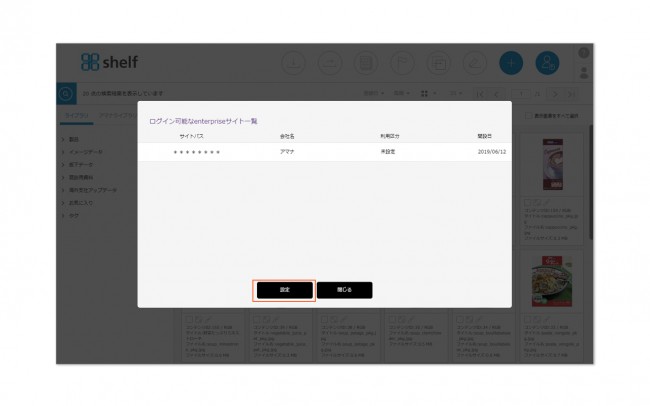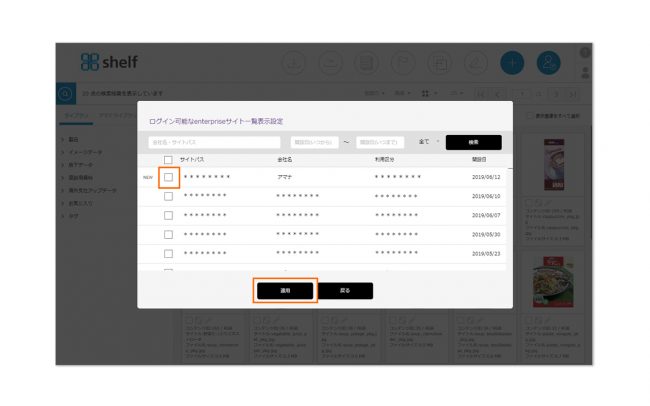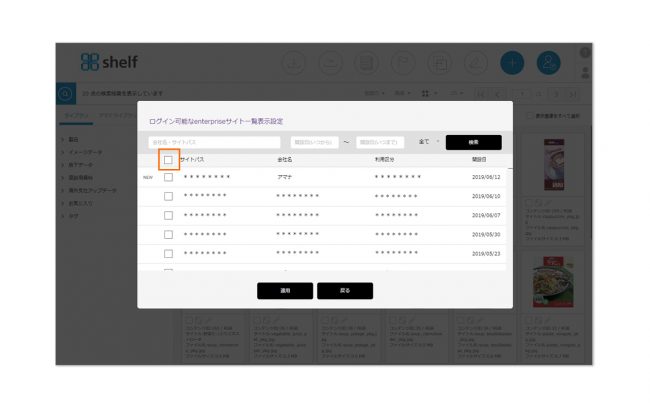【会社名】
shelfに登録されているログインユーザーの会社名が表示されます。
【サイト情報】
現在のストレージ使用容量/契約容量、コンテンツ点数、ユーザーIDが表示されます。
*使用容量にアマナライブラリ内に登録されているコンテンツ容量は含まれません。
*サイト情報は10分ごとに更新されます。
*契約内容によっては、「アーカイブ使用容量」ならびに「アーカイブダウンロード容量」、「クラウドストレージ連携容量」も表示されます。
(クラウドストレージ連携容量はネットワークを通してクラウドストレージへ送信された容量を加算して表示します。クラウドストレージ側で連携されたコンテンツを削除しても容量は変更されませんのでご留意ください。)
【管理者メニュー】
管理権限のあるユーザーにのみ表示されるメニューです。詳しくは管理者メニューを参照して下さい。
*管理者メニューは日本語、英語のみの表示対応なります。その他言語利用中の場合は日本語、英語にて再度ログインして下さい。
【ヘルプ】
オンラインヘルプに遷移します。画面右上<?>アイコンからでも遷移できます。
【履歴】
操作履歴一覧を表示します。履歴の内容については履歴を参照して下さい。
【利用約款】
本サービスを利用していただくにあたっての約款が表示されます。
*日本語以外の言語サイトにログインした場合はには英語の利用約款を表示します。
【ガイドライン/管理者向けガイドライン】
サイト独自に設定頂いた利用方法やルールを表示させることができます。詳しくはガイドラインを参照して下さい。
【アドレス帳管理】
転送の際に使用した第三者のメールアドレスを管理できます。詳しくはアドレス帳管理を参照して下さい。
【パスワード変更】
ログインパスワードを任意のものへと変更します。詳しくはパスワード変更を参照して下さい。
【ユーザー登録申請一覧】
ユーザー登録申請を行うと、こちらに申請内容がリスト化され、サイト管理者はここから申請の確認、および承認、却下を行うことができます。詳しくはユーザー登録申請についてを参照してください。
【ダウンロード申請一覧】
ダウンロード申請を行うと、こちらに申請内容がリスト化され、サイト管理者はここから申請の確認、および承認、却下を行うことができます。詳しくはダウンロード申請を参照してください。
【enterprise 切り替えボタン】
企業向けshelf enterpriseをご契約頂いている場合、各サイトへシングルサインオンする為のボタンが表示されます。
[enterprise]をクリックすると、複数サイトをご契約頂いている場合、ログイン可能なenterpriseサイト一覧が表示され、任意のサイトに移動できます。
また、一覧に表示されるenterpriseサイトをデフォルトで設定可能です。詳しくはenterprise一覧の設定を参照して下さい。
【ログアウト】
ログアウトし、ログイン画面を表示します。

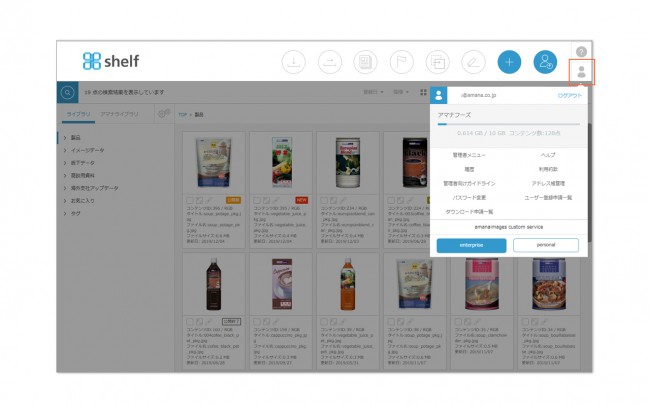
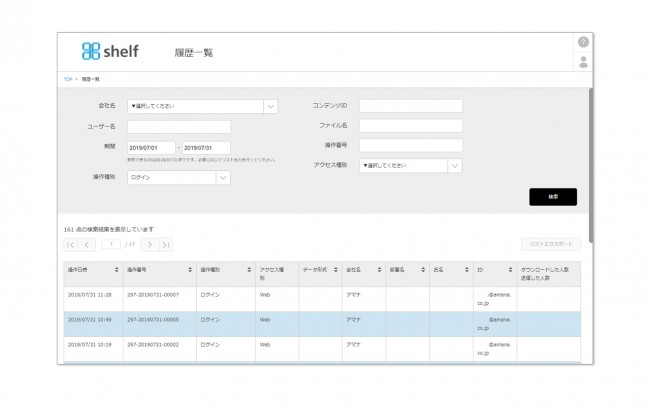
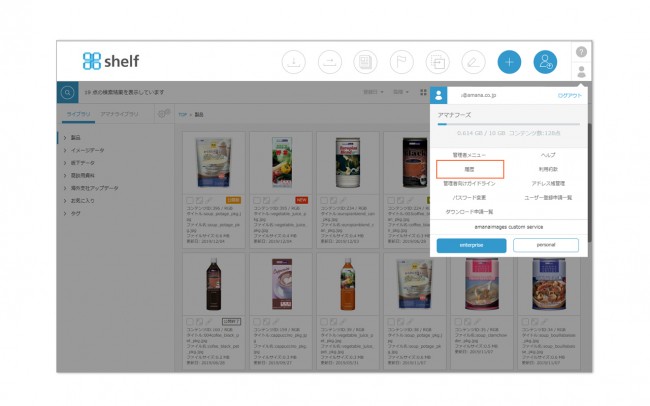
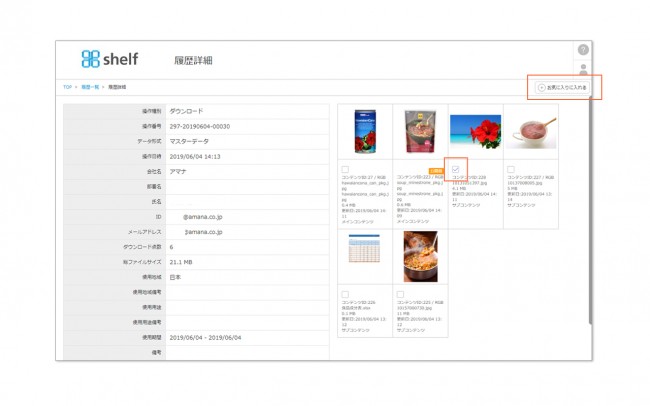
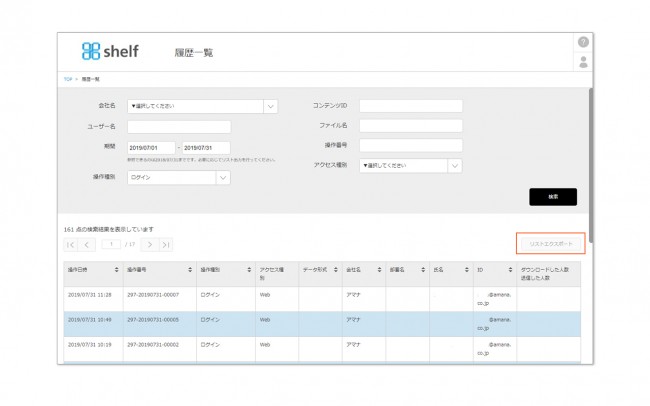
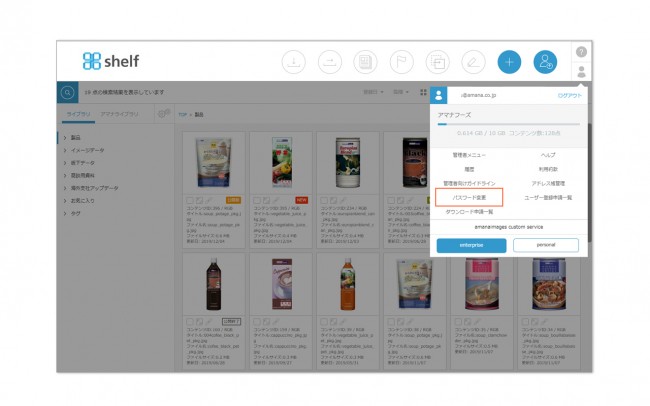
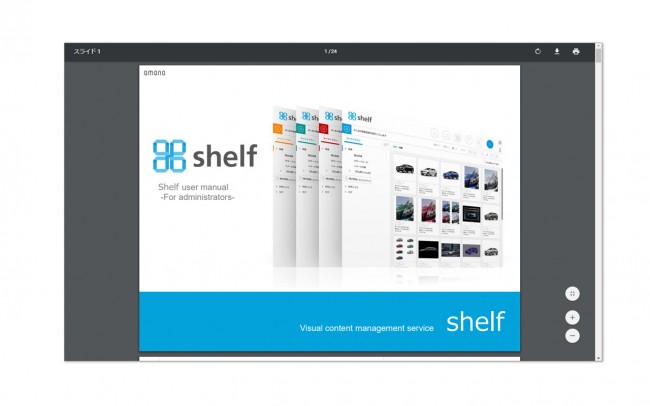
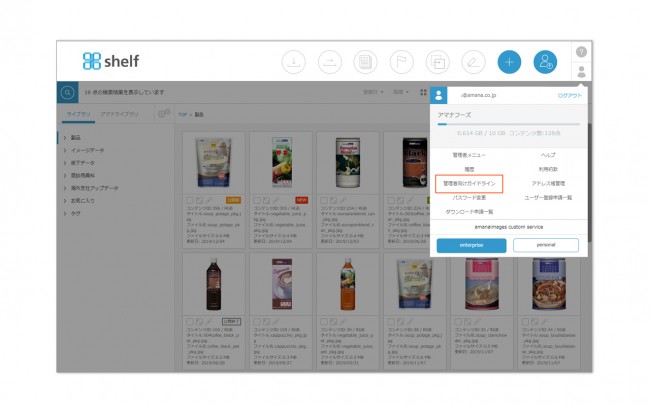
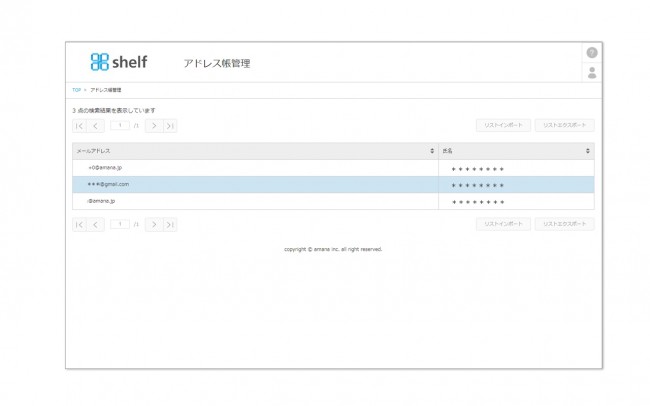
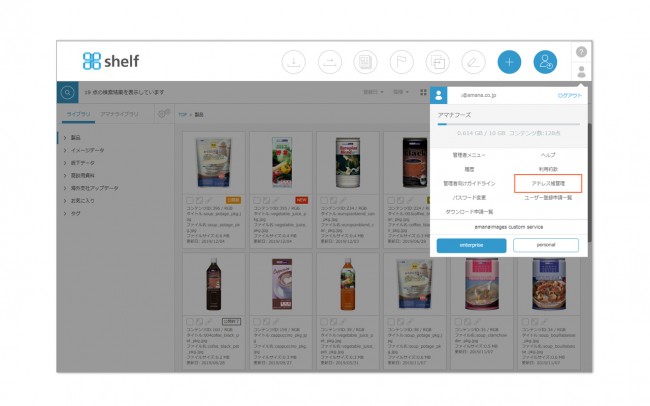
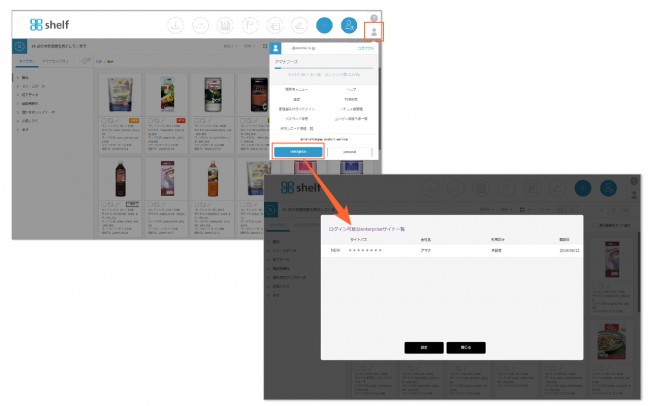
 が付きます。
が付きます。